
en de uitleg is geschreven in Microsoft Word.
Mocht je met een andere psp versie werken, dan kunnen de instellingen anders zijn dan in deze les.
Deze les is voor eigen gebruik,
mocht je hem toch door willen geven vraag het eerst aan mij.
Deze les is getest door Leontine.
Dank je wel hiervoor.
Deze les is voor eigen gebruik de materialen kan je downloaden door op het plaatje te klikken.

Tube’s:
Kleuren staaltje,
Template Mathia,
SvB Winters 6 misted,
9aa8e7290370c299adf217b5f9a4076e,
1451573_599060390161023_572658103_n (1),
kerstBG4 mpd©2,
snow bottom,
snow cabine,
Half tree,
odn colab elem 16,
5a,
Christmas snowbird,
Eekhoorn sneeuw Ernst Dirksen,
Laag van template,
filter
Andromeda, perspective.
Unlimited 2.0, Graphic plus,
Alien skin eye Candy 5,
AAA frames, fotoframe,
xero, porcelain,
Zo we gaan beginnen: zorg dat je filters in psp staan. open je tube’s in psp,
Zet je voorgrond kleur op #719ada
En je achtergrond kleur op #d4dbf5
1. Activeer nu je template Mathia in psp en we gaan hem gelijk even dupliceren en op die nieuwe template gaan we werken.
Dus druk even op shift + D en sluit het origineel.
2. we gaan eerst even verwijderen wat we niet nodig hebben, rechts klik op elke laag die hier vermeld staat en klik dan op verwijderen, dus verwijder de lagen:
raster 15
Kopie v raster 10
Kopie v raster 9
kopie v raster 8
kopie v raster 7
raster 8
raster 7
kopie v raster 6
kopie v raster 5
kopie v raster 4
raster 6
raster 5
raster 3
raster 14
raster 13
Achtergrond.
3. Sluit nu alle lagen behalve raster 1.
Activeer nu raster 1,
Zet nu je voorgrond kleur op lineair verloop Hoek 0, herhalingen 3 en een vinkje bij omkeren.
Selecties, alles selecteren, sel. zwevend, sel. niet zwevend, sluit je laag met het oogje en vul hem dan met je verloop. Open hem dan weer.
4. Activeer nu je plaatje SvB Winters 6 misted, bewerken, kopiëren.
Terug naar je template, (als je dat in de vorige regel al gedaan hebt, hoeft het natuurlijk niet nog eens)
Selecties, alles selecteren, selectie zwevend, niet zwevend.
Lagen, nieuwe rasterlaag
Bewerken, plakken in selectie.
5. Selecties, wijzigen, selectie randen selecteren.
Binnen en anti alias aan gevinkt en randbreedte op 3.
Zet je achtergrond kleur op #ffffff
Lagen nieuwe rasterlaag vul je selectie met #ffffff
Effecten, 3d effecten, afschuining binnen, met deze instellingen. Kleur #ffffff
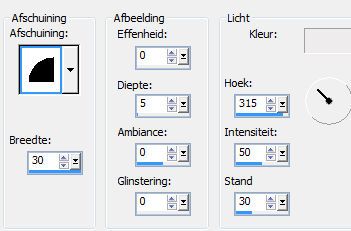
Selecties, niets selecteren.
Lagen, samenvoegen, 2 keer omlaag samenvoegen.
6. Open en activeer raster 11 van je template, in je lagenpalet
Selecties, alles selecteren, selecties zwevend, selecties, niet zwevend.
Zet nu je verloop op lineair Hoek 45, herhalingen 14 en een vinkje bij omkeren.
Je kleuren staan nog goed.
Lagen nieuwe rasterlaag.
Vul je selectie met het verloop
7. Selecties, wijzigen, selectie randen selecteren.
Binnen en anti alias aan gevinkt en randbreedte op 3.
Lagen nieuwe rasterlaag vul met je achtergrond kleur #ffffff
Effecten, 3d effecten, afschuining binnen, klik gelijk op oke hij staat nog goed.
Lagen samen voegen, 2 keer omlaag samenvoegen.
Selecties, niets selecteren.
Bewerken, kopiëren.
8. Open en activeer kopie van raster 11 van je template.
Selecties, alles selecteren, selecties zwevend, selecties, niet zwevend.
Bewerken, plakken in selectie.
Selecties, niets selecteren.
9. Activeer en open nu je raster 2 van template Mathia,
Selecties, alles selecteren, selecties zwevend, selecties, niet zwevend.
Draai je voor en je achtergrond kleur om.
En zet je voorgrond kleur op #d4dbf5.
Zet je voorgrond kleur op verloop radiaal, hoek 45, herhalingen 5 en een vinkje bij omkeren.
10. Lagen, nieuwe rasterlaag,
En vul je selectie met je voorgrond verloop.
Selecties, wijzigen, selectie randen selecteren.
Alles staat goed klik gelijk oke.
Lagen, nieuwe rasterlaag vul met je achtergrond kleur. #d4dbf5
Effecten, 3d effecten, afschuining binnen, klik gelijk op oke hij staat nog goed.
Lagen samen voegen, 2 keer omlaag samenvoegen.
Selecties, niets selecteren.
11. En nog een keer selecties, alles selecteren, selecties zwevend, selecties, niet zwevend.
Selecties wijzigen, inkrimpen, 4 pixels.
Activeer je png, 145157303_n (1)
Bewerken, kopiëren.
Terug naar je template.
Bewerken, plakken in selectie.
Selecties, niets selecteren.
En nu formaat wijzigen, met 90% en geen vinkje bij alle lagen.
12. Open en activeer nu rasterlaag 4.
Selecties, alles selecteren, selecties zwevend, selecties niet zwevend.
Zet je voorgrond kleur weer op #719ada en je verloop lineair, Hoek 45, Herhaling 14, de rest staat goed
Vul je selectie met je verloop
Selecties, wijzigen, selectie randen selecteren.
Hij staat goed klik oke
Lagen nieuwe rasterlaag vul met je voorgrond kleur #719ada
Effecten, 3d effecten, afschuining binnen, klik gelijk op oke hij staat nog goed.
Lagen samen voegen, omlaag samenvoegen.
Selecties, niets selecteren.
13. Effecten, 3d effecten slagschaduw
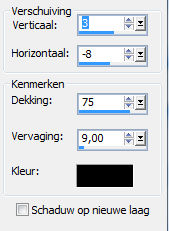
Herhaal deze slagschaduw met V 3, H 8, de rest hetzelfde.
Schuif hem nu iets naar boven en in het midden van je onderliggende frame.
Kijk even naar het voorbeeld bovenaan de les.
Lagen, dupliceren.
Afbeelding, omdraaien.
14. Je kopie van raster 4 is actief.
Lagen, samenvoegen, 2 keer omlaag samenvoegen.
Effecten, inteekfilter, andromeda, perspective.
Klik op het bijna platliggende ruit patroontje waar het handje naar toe wijst en kies daarna voor high left, waar het vinkje voor staat.
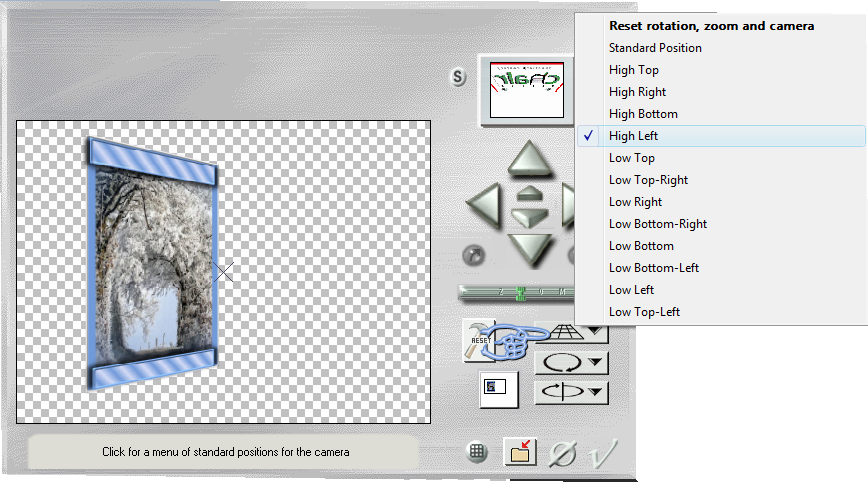
Klik nu op het vinkje.
Afbeelding, formaat wijzigen met 80%, geen vinkje bij alle lagen.
Schuif nu je plaatje aan de linker kant in het middelste deel van je template (Zie voorbeeld bovenaan de les.)
15. Activeer en open nu in je lagenpalet raster 10 en daar gaan we weer
Selecties, alles selecteren, selecties zwevend, selecties niet zwevend.
Vul je laag met je voorgrond kleur #719ada
Selecties, wijzigen, uitbreiden met 1 pixels. selectieranden selecteren, anti alias en binnen aangevinkt, randbreedte 3 .
16. Lagen, nieuwe rasterlaag
Vul deze met je achtergrond kleur #d4dbf5
Effecten, 3d effecten, afschuining binnen, je instellingen staan goed.
Selecties, niets selecteren.
Open in je lagen palet raster 9, maar activeer hem NIET.
Lagen, samenvoegen, 2 keer omlaag samenvoegen.
Lagen, dupliceren, afbeelding omdraaien.
Lagen, schikken, omlaag.
17. Raster laag 9 weer activeren.
Activeer nu je gereedschap toverstokje en klik in het midden van het 8 hoekige vlakje.
Selecties, wijzigen, inkrimpen met 2 pixels.
Activeer nu je tube 9a7b5f9a4076e, bewerken, kopiëren.
Terug naar je template en bewerken, plakken in selectie.
Selectie, niets selecteren.
18. Activeer je onderliggende laag (kopie van raster 9)
Klik met je toverstokje in het midden van je blauwe vlakje.
Selecties, wijzigen, inkrimpen met 2 pixels.
Activeer nu je tube kerstBG4 mpd©2, bewerken, kopiëren.
Terug naar je template en bewerken, plakken in selectie.
Selectie, niets selecteren.
Activeer je bovenste rasterlaag (raster 9)
Lagen, samenvoegen, omlaag samenvoegen.
19. Effecten, insteekfilters, andromeda, perspective en kies deze keer voor
HIGH RIGHT (zie voorbeeld in regel 13).
Effecten, afbeeldings effecten, verschuiving, H. Versch. 25, V. Versch. 0, aangepast en transparant aangevinkt.
Lagen, samen voegen, 3 keer omlaag samen voegen.
Je hebt nu dit aan lagen over.
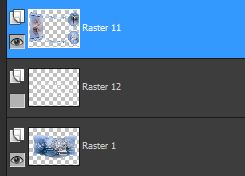
20. In ons lagen palet hebben we nu nog 1 gesloten laag staan.
Raster 12.
Open en activeer nu raster 12, bewerken, kopiëren.
Bewerken, plakken als nieuwe afbeelding
Als je dit heb gedaan dan mag je hem verwijderen, in je template.
De nieuwe afbeelding gaan we later in de les nog gebruiken.
21. We laten deze template nu even voor wat hij is en gaan een nieuwe afbeelding van
900 X 550 pixels openen.
22. zet je voorgrond kleur nu op #193a69
Je achtergrond kleur moet zijn #d4dbf5.
Zet je voorgrond kleur nu op verloop radiaal, hoek 45, herhaling 7, vinkje in omkeren.
Vul je nieuwe afbeelding met dit verloop
Aanpassen, vervagen, gausiaans vervagen, bereik 57.
23. Activeer nu je tube snow bottom, bewerken, kopiëren.
Terug naar je nieuwe afbeelding, bewerken, plakken als nieuwe laag.
Schuif je tube nu naar beneden en activeer je gereedschap selecteren of de letter K op je toetsenbord.
En trek hem uit naar links en rechts tot hij tegen de zij kanten van je afbeelding staat.
Zet je mengmodus in je lagen palet op luminantie.
24. Activeer nu je tube snow cabine, bewerken, kopiëren.
Terug naar je nieuwe afbeelding, bewerken, plakken als nieuwe laag.
Afbeelding, formaat wijzigen, 2 keer met 80% geen vinkje bij alle lagen.
Schuif je tube nu naar links boven in de hoek.
Zet je mengmodus op hard licht.
25. Activeer nu je tube half tree, bewerken kopiëren.
Terug naar je nieuwe afbeelding. Bewerken, plakken als nieuwe laag en zet deze tegen de rechter zijkant.
26. Activeer nu je tube odn colab elem 16, bewerken, kopiëren.
Terug naar je nieuwe afbeelding, bewerken, plakken als nieuwe laag.
Schuif je wolken tegen de bovenkant aan. (zie voorbeeld bovenaan de les.)
27. Nu gaan we even terug naar je template mathia.
Activeer raster 1 in je lagen palet, bewerken, kopiëren.
Terug naar je nieuwe afbeelding. (word nu raster 6)
Bewerken plakken als nieuwe laag.
Afbeelding, formaat wijzigen met 80% geen vinkje bij alle lagen.
Laat deze even staan zoals hij staat en ga terug naar je template.
28. Activeer raster 11, bewerken, kopiëren.
Ga weer terug naar je nieuwe afbeelding, bewerken, plakken als nieuwe laag. (word nu raster 7)
Afbeelding formaat wijzigen met 85%, geen vinkje bij alle lagen.
29. Effecten, afbeeldings effecten, verschuiving, H. Versch. -10, V.Versch. 0, aangepast en transparant aangevinkt.
30. Raster 7 is geactiveerd.
Effecten, 3d effecten, slagschaduw, V 7, H 7, dekking 86, vervaging 14, kleur (#000000) herhaal met -7.
30. Actveer nu raster 6 in je lagen palet.
Effecten, insteekfilter, Alien skin eye Candy 5, impact, perspective shadow, ga naar je settings en kies voor Drop shadow, higher, klik op oke.
31. Activeer nu je bovenste rasterlaag.
Lagen, samenvoegen, omlaag samenvoegen.
Effecten, afbeeldings effecten, verschuiving, H. Versch. 100, V. Versch. 0. De rest staat goed, klik oke.
32. zo nu de aankleding, activeer je eekhoorntje, bewerken, kopiëren.
Terug naar je nieuwe afbeelding, bewerken, plakken als nieuwe laag.
Afbeelding, formaat wijzigen 90% geen vinkje bij alle lagen.
Effecten, 3d effecten, slagschaduw, V -4, H 0, dekking 86, vervaging 14, kleur zwart.
Schuif je tube netjes links onder op een mooi plekje, (kijk eventueel op het voorbeeld boven aan de les)
32. Activeer nu even je vogeltje, bewerken, kopiëren.
Terug naar je nieuwe afbeelding, bewerken, plakken als nieuwe laag.
Afbeelding, spiegelen.
Afbeelding formaat wijzigen, met 80% geen vinkje bij alle lagen.
Effecten, 3d effecten, slagschaduw, V 1, H 1, dekking 86, vervaging 14, kleur zwart.
Herhaal met -1. Schuif je tube naar rechts op het bovenste bord of kies zelf een leuk plekje.
(kijk eventueel op het voorbeeld boven aan de les)
33. activeer nu je tube 5a, bewerken, kopiëren.
Terug naar je afbeelding, bewerken, plakken als nieuwe laag.
Afbeelding formaat wijzigen, 2 keer met 80% geen vinkje bij alle lagen.
Effecten, 3d effecten, slagschaduw, V -4, H 0, dekking 86, vervaging 14, kleur zwart.
Schuif je tube netjes links onder op de template, (kijk eventueel op het voorbeeld boven aan de les)
34. Activeer nu je tube, laag van template, die je bij het maken van de template weg hebt gezet, bewerken, kopiëren.
Terug naar je nieuwe afbeelding, activeer de laag onder je template (raster 5) bewerken, plakken als nieuwe laag.
Afbeelding, vrij roteren, links 45 graden.
Zet hem links in de boven hoek schuin over het dak van het huisje.
35. Activeer in je lagen palet je bovenste laag activeer nu je tekst gereedschap,
kies een mooi font uit en zet je (eigen of mijn) tekst bovenaan je crea. Ik heb gekozen voor Kunstler script en heb hem op grootte 72 en mijn dikte streek op 1,5. (standaard in psp X6).
Lagen, omzetten in rasterlaag
Geef hem een slagschaduw, V 3, H 3, dekking 100, vervaging 9, kleur zwart.
Aanpassen, scherpte, nog scherper.
36. Lagen, nieuwe rasterlaag en zet hier je naam of handtekening op.
37. Als alles naar je zin staat, lagen, samenvoegen, alle lagen samenvoegen.
38. afbeelding, randen toevoegen , 1 pixel in je donkere voorgrond kleur, symetrisch aangevinkt.
60 pixels in je lichte achtergrond kleur.
Activeer je gereedschap toverstokje en klik in de 60 pixel rand.
Lagen, nieuwe rasterlaag.
Vul je selectie met je voor grond verloop. (die van regel 22)
38. effecten, insteekfilter, AAA frames, fotoframe,
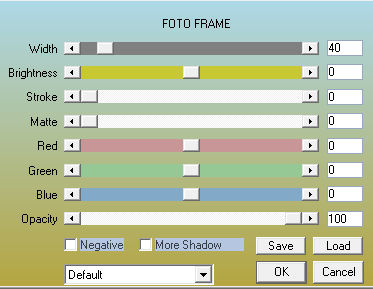
Herhaal hem nog een keer met deze instellingen.
39. effecten, insteekfilters, xero, porcelain met deze instellingen

Selecties, niets selecteren.
Lagen, samenvoegen, alle lagen samenvoegen.
Als laatste afbeelding formaat wijzigen, 750 Pixels Breedte wel een vinkje bij alle lagen
En klaar is je les.
Ik hoop dat je hem leuk vond, ik heb hem met plezier geschreven.
Deze les is getest door Leontine.
Dank je wel meis.
